Catatan: Windows Phone 7 telah mencapai akhir dukungan, sehingga layanan dan fungsionalitas untuk versi Windows ini akan dihentikan seiring waktu.
Kami telah mengumpulkan beberapa bantuan Windows Phone 7 yang paling sering anda kunjungi di sini untuk menjawab pertanyaan paling umum yang mungkin Anda miliki. Jika kami belum menjawab pertanyaan Anda, kunjungi Forum Komunitas Microsoft untuk memulai atau bergabung dalam diskusi.
-
Sematkan berbagai hal ke Mulai untuk mendapatkan akses cepat ke orang, aplikasi, dan item lainnya. Di Mulai, jentikkan ke kiri ke daftar Aplikasi. Ketuk dan tahan aplikasi yang ingin Anda sematkan, lalu ketuk Sematkan ke Mulai.
-
Tekan tombol Cari untuk menemukan berbagai hal di web dengan cepat.
-
Tekan dan tahan tombol Kembali untuk beralih dengan cepat di antara aplikasi.
-
Tekan dan tahan tombol Kamera untuk mengambil gambar dengan cepat—meskipun telepon terkunci!
-
Ketuk sebuah kata dan seret panah untuk menyalin dan menempelkan teks di telepon Anda.
Windows Phone 7.8 adalah pembaruan untuk telepon Windows Phone 7.5. Ini mencakup beberapa fitur hebat untuk membuat telepon Anda lebih mudah dan lebih menyenangkan digunakan. Lihat cara mendapatkan pembaruan di bagian Tanya Jawab Umum Pembaruan Telepon di bawah ini.
Fitur Windows Phone 7.8
Mulai yang baru. Ubah ukuran Ubin Langsung Anda—kecil, sedang, atau besar—untuk layar Mulai yang benar-benar dapat dikustomisasi. Ubin Besar menyediakan info selengkapnya, seperti teks pesan atau detail baru pada janji temu. Small ones make it easy to tap and go.
20 warna. Kini ada dua kali warna aksen untuk menonjolkan telepon Anda—setidaknya 20, dari merah dan kuning hingga kuning dan cerah. Warna yang dipilih akan muncul di Mulai dan di semua perangkat Anda.
Layar penguncian suka. Dibawa ke tempat yang luar biasa dengan gambar layar penguncian baru yang indah dari Bing, setiap dan setiap hari.
Catatan:
-
Pembaruan Windows Phone 7.8 tidak tersedia di semua pasar atau untuk semua ponsel.
-
Beberapa fitur mungkin berfungsi secara berbeda atau tidak sama sekali jika RAM ponsel Anda memiliki RAM 256 MB. Untuk mengetahui berapa banyak memori yang telepon Anda memiliki, di Mulai, jentikkan ke kiri, ketukPengaturan , lalu ketuk Tentang. Untuk informasi selengkapnya, hubungi operator seluler Anda.
-
Beberapa fitur mungkin tidak tersedia di negara atau kawasan Anda.
Berikut adalah jawaban terhadap beberapa pertanyaan umum tentang pembaruan telepon.
Catatan: Jika telepon Anda menggunakan perangkat lunak Windows Phone 7, maka tidak bisa diperbarui ke Windows Phone 8. Lihat Versi Windows Phone mana yang saya miliki? di bawah ini jika Anda tidak yakin versi apa yang ada di ponsel Anda.
Versi Windows Phone mana yang saya miliki?
Untuk melihat versi sistem operasi (OS) Windows Phone yang saat ini terinstal di telepon Anda, lakukan hal berikut:
-
Di Mulai, jentikkan ke kiri ke daftar Aplikasi.
-
Ketuk Pengaturan

Bagaimana cara memperbarui perangkat lunak telepon saya?
Mempersiapkan pembaruan
-
Instal perangkat lunak Zune di PC Anda. Anda akan memerlukan perangkat lunak ini untuk mengunduh pembaruan ponsel.
-
Jika tingkat daya baterai rendah, dayai ponsel Anda dengan cepat sebelum memulai pembaruan.
-
Buat ruang di ponsel Anda untuk pembaruan. Jika perlu, hapus beberapa aplikasi yang tidak diinginkan atau item besar lainnya.
Untuk melihat berapa banyak ruang kosong yang tersedia di telepon Anda, di Mulai ,jentikkan ke kiri ke daftar Aplikasi, ketuk Pengaturan

-
Kosongkan ruang di komputer Anda.
Kita akan membutuhkan ruang untuk mengunduh pembaruan perangkat lunak, untuk menyimpan cadangan perangkat lunak dan pengaturan telepon Anda yang sudah ada, dan mungkin untuk menyinkronkan file media dari ponsel Anda ke komputer Anda.
-
Pastikan komputer Anda memiliki koneksi Internet yang andal.
Dalam beberapa kasus, Anda mungkin perlu beralih dari koneksi nirkabel (Wi-Fi) ke koneksi berkabel (Ethernet). Atau Anda mungkin perlu menyesuaikan pengaturan firewall atau proksi komputer Anda.
-
Pastikan bahwa telepon Anda telah diatur ke tanggal dan waktu yang benar. Itu akan membantu kami menentukan pembaruan mana yang Anda perlukan. Di Mulai, jentikkan ke kiri ke daftar Aplikasi, lalu ketuk Pengaturan

When you connect your phone to a PC for the first time
Saat Anda menyambungkan telepon Anda ke PC untuk pertama kalinya, perangkat lunak Zune akan secara otomatis membuat hubungan sinkronisasi utama antara telepon Anda dan komputer itu. Komputer lain yang Anda sambungkan setelahnya akan memiliki hubungan sinkronisasi tamu dengan telepon Anda. Komputer utama Anda mengingat telepon tertaut Anda dan semua pengaturan dan riwayatnya, jadi ini satu-satunya komputer yang akan membuat cadangan ponsel Anda selama proses pembaruan. Itulah mengapa kami merekomendasikan Anda hanya menggunakan komputer utama untuk memperbarui perangkat lunak telepon Anda. Jika Anda perlu menggunakan komputer lain, lihat Cara menyinkronkan pemutar Zune atau Windows Phone 7.
Instal pembaruan
-
Ketika pembaruan tersedia, kami akan memberi tahu Anda melalui telepon. Setelah melihat pemberitahuan, pilih waktu yang tepat untuk menginstal pembaruan di ponsel Anda. Proses bisa memakan waktu hingga satu jam.
Jika Anda melewatkan pemberitahuan atau tidak memiliki waktu untuk menginstal pembaruan, kami akan mengingatkan Anda lagi dalam beberapa hari.
-
Sambungkan telepon ke komputer utama—yang pertama Anda sambungkan telepon—menggunakan kabel USB yang disertakan dengan telepon Anda.
Jika Anda menggunakan komputer berbeda dari yang biasa Anda gunakan, silakan lihat beberapa informasi penting dalam Catatan di bawah ini.
-
Jika perangkat lunak Zune tidak mulai secara otomatis saat Anda menyambungkan telepon Anda, mulailah secara manual.
-
Kami mungkin meminta Anda untuk memperbarui perangkat lunak Zune. Jika kami melakukannya, ikuti petunjuk di layar. Lalu mulai ulang perangkat lunak sinkronisasi.
-
Di perangkat lunak Zune, klik Perbarui Sekarang.
Pastikan Anda tetap tersambung ke telepon ke komputer hingga Anda melihat pemberitahuan bahwa pembaruan telah selesai.
Catatan:
-
Windows 8 Pro mendukung perangkat lunak Zune, tetapi Windows RT tidak.
-
Untuk memeriksa apakah pembaruan tersedia untuk telepon Anda, di Mulai ,jentikkan ke kiri ke daftar Aplikasi, ketuk Pengaturan

-
Secara default, telepon Anda menggunakan koneksi data seluler untuk memeriksa pembaruan dan memberi tahu Anda saat pembaruan ditemukan. Untuk mengubah tipe koneksi untuk pembaruan di masa mendatang, lakukan hal ini: di Mulai, jentikkan ke kiri ke daftar Aplikasi, ketuk Pengaturan

-
Meskipun kami memberi tahu Anda "melalui udara" (melalui koneksi data ponsel Anda) saat pembaruan tersedia untuk diunduh, kami tidak mengirimkan pembaruan perangkat lunak aktual melalui udara. Anda harus menyambungkan ponsel Anda ke komputer untuk mengunduh dan menginstal pembaruan yang tersedia.
-
Ketika menginstal pembaruan, semua pengaturan, aplikasi, dan file media akan dipertahankan.
Windows Live ID sekarang disebut akun Microsoft Anda. Akun Microsoft adalah alamat email dan kata sandi yang Anda gunakan untuk masuk ke salah satu hal berikut ini:
-
Xbox LIVE
-
Musik Groove
-
Outlook.com
-
MSN
-
Messenger
-
Temukan Telepon Saya
-
OneDrive (dulu SkyDrive)
Anda dapat menggunakan alamat email apa pun yang diinginkan untuk membuat akun Microsoft. Jika Anda belum memiliki akun Email, kami akan memandu Anda membuatnya saat Anda masuk di telepon. Atau Anda bisa membuatnya di account.microsoft.com.
Jika Anda sudah memiliki akun Microsoft, Anda mungkin sudah memiliki kontak, pesan, kalender, dan foto yang disimpan di dalamnya, dan semuanya akan otomatis disinkronkan ke telepon Anda saat Anda masuk.
Catatan:
-
Untuk mengatur ulang kata sandi atau mendapatkan pengingat, masuk ke halaman pengaturan ulang kata sandi akun Microsoft.
-
Saat Anda membuat akun Microsoft, akun tersebut pada umumnya akan dikaitkan dengan negara atau kawasan tempat Anda membuat akun tersebut. Lokal ini akan menjadi tempat yang Anda gunakan untuk membeli berbagai hal dari Marketplace, dan setelah lokal dikaitkan dengan akun Marketplace Anda, lokal tersebut tidak bisa diubah.
-
Beberapa fitur atau layanan yang dibahas dalam artikel ini mungkin tidak tersedia di negara atau kawasan Anda.
Menyinkronkan musik, video, gambar, dan podcast dengan telepon Anda
Ada beberapa cara untuk menyalin atau menyinkronkan file dengan ponsel Anda, bergantung pada tipe file yang ingin Anda sinkronkan, dan di mana file disimpan. Berikut cara menyinkronkan file multimedia (musik, video, gambar, dan podcast) antara telepon dan PC Anda.
-
Sambungkan telepon ke PC Anda menggunakan kabel USB yang disertakan dengan telepon Anda.
Jika perangkat lunak Zune diinstal di komputer Anda, program akan dimulai secara otomatis. Jika itu tidak diinstal di komputer Anda, lihat bagian Menginstal perangkat lunak Zune.
Jika ini pertama kalinya Anda menghubungkan telepon ke PC, ikuti instruksi di perangkat lunak Zune untuk memberi nama telepon Anda dan melakukan tugas penyetelan lainnya.
-
Di perangkat lunak Zune, klik Koleksi.

-
Temukan item yang ingin Anda sinkronkan dengan melakukan salah satu hal berikut:
-
Klik kategori(Musik ,Video ,Gambar , atau Podcast), dan telusuri hingga Anda menemukan item yang ingin Anda sinkronkan dengan ponsel Anda (seperti lagu, album, artis, daftar putar, genre, dan sebagainya).
-
Dalam kotak Cari, masukkan yang dicari (misalnya, judul lagu atau nama artis). Dalam hasil pencarian, klik item yang diinginkan.
-
-
Seret item ke ikon telepon di sudut kiri bawah perangkat lunak Zune.

Tips: Untuk melihat informasi tentang apa yang saat ini sedang Anda sinkronkan, klik ikon telepon di sudut kiri bawah perangkat lunak Zune. Untuk melihat file media tertentu yang ada di telepon Anda, klik salah satu kategori(Musik ,Video ,Gambar , atau Podcast) di dekat bagian atas perangkat lunak Zune.
Memeriksa ruang penyimpanan gratis di telepon Anda
-
Sambungkan telepon ke PC Anda menggunakan kabel USB yang disertakan dengan telepon Anda.
-
Di perangkat lunak Zune, klik Ringkasan > Telepon.
-
Di bagian bawah layar, lihat ujung kanan indikator penyimpanan (misalnya, "GRATIS 3,24 GB" berarti telepon Anda memiliki ruang penyimpanan gratis sebesar 3,24 gigabyte).
Tips: Jika Anda telah mengubah opsi sinkronisasi perangkat lunak Zune untuk menyinkronkan semua musik, video, gambar, dan podcast ke telepon, Anda mungkin mendapati bahwa Anda tidak memiliki cukup ruang penyimpanan gratis di telepon Anda untuk melakukan hal lain (seperti mengambil gambar, merekam video, atau mengunduh email dan aplikasi). Untuk mengatasi masalah ini, tingkatkan jumlah ruang yang disediakan untuk melakukan tugas ini di ponsel Anda. Dengan telepon Anda tersambung ke komputer Anda, di perangkat lunak Zune, klik Pengaturan > Telepon >Ruang Khusus lalu seret gagang ke kanan.
Catatan: Perangkat lunak Zune tidak akan berfungsi di Windows RT. Tapi Anda bisa mendapatkan musik di telepon Anda menggunakan Groove Music Pass, dan Anda bisa menggunakan OneDrive untuk menyinkronkan dokumen Anda. Anda juga bisa mendapatkan aplikasi OneDrive dari Bursa Windows Phone.
Perangkat lunak Zune adalah program untuk PC yang memungkinkan Anda menyinkronkan musik, video, dan gambar antara komputer dan telepon. Fitur ini juga memungkinkan Anda menginstal pembaruan fitur dan kinerja terbaru untuk ponsel.
Di sebagian besar kasus, Anda akan diminta untuk menginstal perangkat lunak Zune saat pertama kali Anda menyambungkan telepon ke komputer Anda. Jika Anda tidak diminta untuk menginstal perangkat lunak Zune, klik di sini untuk mengunduhnya.
Catatan: Perangkat lunak Zune tidak akan berfungsi di Windows RT.
Ada cara yang berbeda untuk membuka kontak Anda di Windows Phone, bergantung pada di mana kontak saat ini disimpan.
Catatan: Jika Anda menggunakan Microsoft Outlook 2013, Anda tidak perlu menginstal Outlook Hotmail Connector untuk mentransfer kontak Anda ke akun Microsoft Anda.
Kontak saya berada di telepon lama saya
Jika Anda memiliki kontak yang disimpan di telepon lama, Anda biasanya bisa mengimpornya ke telepon baru. Cara Anda melakukannya tergantung pada jenis telepon yang Anda miliki. Jika telepon lama menggunakan kartu SIM, Anda dapat memindahkannya ke telepon baru untuk mengimpor kontak. Tergantung pada operator seluler Anda, telepon Anda mungkin tidak memiliki kartu SIM.
Untuk mengetahui apakah Anda menggunakan kartu SIM, lepas penutup baterai dari bagian belakang telepon dan cari kartu yang terlihat seperti ini:
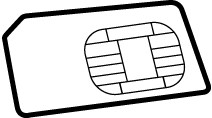
Saat mengimpor kontak dari kartu SIM, kontak akan secara otomatis disinkronkan ke akun Windows Live di telepon. Kartu SIM tidak akan dihapus dari kartu SIM. Jika Anda belum menyiapkan akun Windows Live, kontak Anda disimpan ke memori telepon.
Mengimpor kontak dari kartu SIM
-
Di Mulai, ketuk Orang.
-
Ketuk Lainnya lalu ketuk Pengaturan.
-
Ketuk Impor kontak SIM dan ikuti instruksinya.
Catatan:
-
Jika tombol Impor kontak SIM tampak redup, ini berarti impor sedang berlangsung atau Anda tidak memiliki kontak yang disimpan di kartu SIM.
-
Kontak tidak selalu disimpan pada kartu SIM. Jika Anda tidak merasa semua kontak diimpor, Anda mungkin dapat mengaksesnya di telepon baru dengan cara lain, seperti dari akun email atau PC Anda.
-
Anda dapat menyimpan kontak dari kartu SIM ke Windows Phone, tetapi tidak dapat menyimpan kontak dari Windows Phone ke kartu SIM.
Mengimpor kontak dari telepon tanpa kartu SIM
Jika telepon lama tidak menggunakan kartu SIM, jangan khawatir, Anda masih dapat memperoleh kontak dari ponsel lama ke telepon baru. Beberapa operator seluler memiliki cara berbeda untuk menyelesaikannya, jadi Anda akan memerlukan operator seluler untuk membantu transfer. Periksa situs web perusahaan, hubungi nomor dukungan, atau kunjungi toko untuk mendapatkan bantuan.
Kontak saya online
Jika kontak Anda disimpan secara online sebagai bagian dari akun Outlook.com atau Microsoft Exchange, setel akun tersebut di telepon Anda dan kontak Anda akan diimpor secara otomatis. Ketika Anda menyiapkan akun Facebook, Twitter, atau LinkedIn, kontak akan diimpor, tetapi Anda tidak akan dapat mengedit atau menghapusnya secara individual di ponsel.
Catatan: Saat Anda menyiapkan akun email Google di ponsel, kontak mungkin tidak disinkronkan ke telepon Anda, bergantung pada versi perangkat lunak Windows Phone 7 apa yang diinstal oleh telepon Anda.
Jika kontak Anda merupakan bagian dari layanan online yang tidak sepenuhnya kompatibel dengan Windows Phone, opsi lainnya adalah beralih ke Outlook.com. Anda bisa mentransfer kontak, email, bahkan kalender ke akun Outlook.com, lalu menyiapkan akun tersebut di ponsel Anda. Pelajari caranya.
Anda dapat menggunakan nada dering sendiri agar dapat menyesuaikan jingle dengan suasana hati atau hanya mencocokkan nada dering yang tepat dengan kontak. Pastikan bahwa file audio adalah:
-
Dalam format MP3 atau WMA.
-
Kurang dari 40 detik.
-
Kurang dari 1 MB.
-
Tidak dilindungi oleh manajemen hak digital (DRM).
Untuk membuat file apa pun yang pas dengan kriteria ini menjadi nada dering, Anda hanya perlu menetapkannya ke nada dering pop-it. Jika Anda memiliki PC, Anda akan menggunakan perangkat lunak Zune. Jika Anda tidak memiliki perangkat lunak Zune di komputer Anda, lihat bagian Menginstal perangkat lunak Zune.
Menambahkan nada dering ke telepon Anda
-
Sambungkan telepon ke komputer Anda menggunakan kabel, lalu sinkronkan file ke telepon Anda.
-
Pada Mulai, jentikkan ke kiri ke daftar Aplikasi, lalu ketuk Pengaturan

-
Ketuk daftar Nada Dering, lalu temukan nada dering baru yang baru saja Anda tambahkan.
Membuat nada dering menggunakan perangkat lunak Zune
-
Buka perangkat lunak Zune dan temukan file yang ingin Anda ubah menjadi nada dering.
-
Klik kanan file lalu klik Edit.
-
Dalam daftar Genre, klik atau ketik nada dering, lalu klik OK.
Catatan:
-
Anda harus menetapkan "nada dering" genre dalam bahasa Inggris, meskipun menggunakan bahasa yang berbeda di komputer atau telepon.
-
Untuk melihat panjang, ukuran, dan genre sebuah file di perangkat lunak Zune, buka Kumpulan >Musik > Lagu, lalu klik Pilih kolom. Pilih kotak centang Genre,Panjang , dan Ukuran, lalu klik OK.
Biasanya saya bisa mengunduh dan memperbarui aplikasi dan permainan. Mengapa saya mendapatkan pesan kesalahan sekarang?
Anda mungkin tidak memiliki versi terbaru sistem operasi Windows Phone (OS) di telepon. Anda akan memerlukan Windows Phone 7.5 untuk mengunduh dan memperbarui aplikasi.
Jika Anda tidak yakin versi perangkat lunak mana yang saat ini terinstal di ponsel Anda atau cara menginstal pembaruan terbaru, kunjungi bagian Tanya Jawab Umum pembaruan telepon.
Menginstal Aplikasi Refresh Marketplace untuk terus menggunakan Marketplace
Microsoft sebelumnya telah mengirimkan serangkaian pemutakhiran infrastruktur untuk menyempurnakan Windows Phone Marketplace. Saat sebagian besar telepon pengguna Windows Phone dialihkan secara otomatis ke infrastruktur Windows Phone Marketplace yang telah ditingkatkan, sejumlah kecil pengguna harus menginstal Aplikasi Refresh Marketplace sederhana untuk terus menggunakan Marketplace untuk mengunduh dan/atau memperbarui aplikasi Windows Phone.
Aplikasi akan membuat perubahan pada konfigurasi Marketplace di telepon pengguna untuk memastikannya berkomunikasi dengan infrastruktur Online Marketplace yang diperbarui. Instalasi aplikasi gratis ini melibatkan langkah-langkah instalasi dasar yang sama seperti semua aplikasi Windows Phone. Anda dapat mengunduhnya melalui koneksi data seluler atau Wi-Fi, dan hanya memerlukan beberapa menit untuk menginstal dan menjalankannya.
Jika Anda merupakan salah satu dari sejumlah kecil pengguna yang harus menginstal dan menjalankan Aplikasi Refresh Marketplace untuk terus menggunakan Marketplace, Anda akan menerima pemberitahuan Anda harus menginstal Pemberitahuan Aplikasi Refresh Marketplace dan akan melihat aplikasi ini sebagai satu-satunya yang diungkas dalam Marketplace Hub di ponsel Anda. Ikuti instruksi di bawah ini untuk mengunduh dan menginstal Aplikasi Refresh Marketplace:
-
Pastikan Windows Phone Anda tersambung ke koneksi data seluler atau Wi-Fi.
-
Buka Marketplace

-
Ketuk ikon atau nama Refresh Aplikasi Marketplace untuk masuk ke halaman detail aplikasi lalu ketuk Instal untuk mengunduh dan menginstal aplikasi tersebut. Aplikasi Refresh Marketplace akan diinstal dalam Hub Permainan di ponsel Anda, dan membuka Hub Permainan dalam prosesnya.
-
Temukan dan ketuk Aplikasi Refresh Marketplace di Hub Permainan, lalu ikuti instruksi pada layar untuk menyelesaikan konfigurasi ulang telepon Anda untuk mengakses infrastruktur Marketplace online yang diperbarui.
-
Buka kembali Marketplace Hub. Anda seharusnya tidak lagi melihat pemberitahuan Anda harus menginstal Aplikasi Refresh Marketplace, dan Anda akan bisa melihat berbagai aplikasi dan permainan unggulan. Anda kini dapat terus menggunakan Marketplace di Windows Phone—nikmatilah! Jika memilihnya, Anda dapat menghapus instalan Aplikasi Refresh Marketplace saat ini.
Memecahkan masalah
Jika setelah mengikuti langkah-langkah sebelumnya, Anda terus menerima pemberitahuan Anda harus menginstal Aplikasi Refresh Marketplace atau tidak dapat menginstal aplikasi dari Marketplace Hub di ponsel Anda, lakukan hal berikut:
Data Dasar
-
Nonaktifkan Windows Phone Anda dengan menahan tombol daya dan mengikuti instruksi di layar ke Geser ke bawah untuk menonaktifkan.
-
Setelah beberapa detik, tekan tombol daya untuk memulai ulang telepon Anda.
-
Pastikan Windows Phone Anda tersambung ke koneksi data seluler atau Wi-Fi, lalu sambungkan menggunakan pengisi daya dinding yang disertakan dengan telepon Anda. Biarkan telepon Anda terhubung setidaknya selama 10 menit, lalu coba lagi untuk mengakses Marketplace.
-
Buka kembali Marketplace Hub. Anda seharusnya tidak lagi melihat pemberitahuan Anda harus menginstal Aplikasi Refresh Marketplace, dan Anda akan bisa melihat berbagai aplikasi dan permainan unggulan. Anda kini dapat terus mengunduh aplikasi dari Marketplace— nikmatilah!
Jika Anda terus mengalami masalah, lihat langkah-langkah Tingkat Lanjut berikut ini.
Lanjutan
-
Dari layar Mulai di Windows Phone Anda, jentikkan ke kiri ke Daftar Aplikasi. Masuk ke Hub Permainan dan perhatikan apakah ikon Hub Permainan mengatakan "Xbox LIVE" atau tidak. Jika ya, lanjutkan dengan Langkah 2. Jika belum, lompat ke Langkah 5.
-
Ketuk ikon Game Xbox LIVE untuk membuka Hub Permainan.
-
Ketuk Lainnya, lalu ketuk Refresh. Anda akan melihat Memperbarui... di bagian kiri atas layar. Ketika ini tidak lagi terjadi, lanjutkan ke Langkah 4.
-
Buka kembali Marketplace Hub. Anda seharusnya tidak lagi melihat pemberitahuan Anda harus menginstal Aplikasi Refresh Marketplace, dan Anda akan bisa melihat berbagai aplikasi dan permainan unggulan. Anda kini dapat terus menggunakan Marketplace— nikmatilah!
Jika Anda terus mengalami masalah, lakukan hal berikut:
-
Jika ikon Hub Permainan Anda tidak mengatakan "Xbox LIVE" (atau jika Langkah 1-4 tidak memulihkan pengalaman Marketplace penuh), colokkan telepon Windows Phone Anda menggunakan pengisi daya dindingnya, pastikan telepon Anda tersambung ke koneksi data seluler atau Wi-Fi, dan isi daya telepon Anda setidaknya 24 jam. Selama waktu ini, telepon Anda akan secara otomatis mencoba tersambung ke infrastruktur Windows Phone Marketplace online yang diperbarui, setelah itu Anda akan bisa terus menggunakan Marketplace.
Jika setelah mengikuti semua langkah-langkah di atas, lanjutkan ke forum Komunitas Microsoft untuk memulai atau bergabung dalam diskusi.
Mengapa saya mendapatkan "Perhatian diperlukan. Ketuk di sini." pesan saat saya mencoba mengunduh aplikasi atau permainan?
Telepon Anda mungkin telah kehilangan koneksi internet untuk sementara, atau Anda mungkin mencoba mengunduh aplikasi yang terlalu besar untuk diunduh melalui koneksi data seluler ponsel Anda. Jika Anda mencoba mengunduh aplikasi yang lebih besar dari 50 megabyte (MB)—ini berlaku untuk banyak permainan—Anda akan perlu tersambung ke jaringan Wi-Fi atau menyambungkan telepon ke komputer Anda dan menggunakan perangkat lunak Zune.
-
Pastikan Anda memiliki koneksi Wi-Fi data seluler. Pada Mulai, ketuk Marketplace

-
Di bagian bawah layar, Anda akan melihat jumlah unduhan yang tidak lengkap. Ketuk untuk melihat antrean unduhan.
-
Ketuk dan tahan aplikasi atau permainan yang terhenti lalu ketuk Coba lagi. Jika tidak berfungsi dan Anda sedang tidak menggunakan Wi-Fi, sambungkan ke Wi-Fi lalu coba lagi. Anda juga bisa mengetuk Coba lagi, sambungkan telepon Anda ke komputer, dan mulai perangkat lunak Zune. Ini akan otomatis mengunduh aplikasi ke ponsel Anda.
Tips: Salah satu penyebab umum koneksi Wi-Fi adalah waktu koneksi habis, yang menjeda koneksi Anda dan dapat mencegah aplikasi mengunduh. Jika Anda mengunduh banyak game dan aplikasi besar lainnya di ponsel Anda melalui Wi-Fi, Anda mungkin ingin menambah periode waktu habis untuk sementara waktu atau menonaktifkannya di Pengaturan 
Bagaimana cara memperbarui aplikasi milik saya?
Orang-orang yang membuat aplikasi dan permainan untuk Windows Phone terus melakukan tweak dan penyempurnaan, memperbaiki bug atau menambahkan fitur baru. Saat versi lebih baru dari sebuah aplikasi yang Anda miliki tersedia untuk diunduh di Marketplace, Anda akan mengetahuinya.
Pada Mulai, Anda akan melihat angka di Ubin Marketplace yang menunjukkan berapa banyak aplikasi Anda memiliki pembaruan yang tersedia.
Saat Anda membuka Marketplace Hub, Anda juga akan melihat pesan di bagian bawah yang mengindikasikan bahwa Anda memiliki pembaruan yang tersedia. Ketuk pesan untuk melihat daftar dan mulai menginstalnya.
Bagaimana saya bisa mengetahui apakah sebuah aplikasi memiliki persyaratan perangkat keras atau perangkat lunak tertentu?
Banyak aplikasi atau permainan yang Anda beli dari Marketplace dirancang untuk memanfaatkan fitur perangkat keras dan perangkat lunak tertentu dari Windows Phone Anda. Misalnya, aplikasi foto mungkin perlu menggunakan kamera ponsel dan panduan restoran mungkin perlu mengetahui lokasi Anda untuk menyediakan rekomendasi terdekat.
Beberapa aplikasi dengan prosesor intensif memiliki persyaratan memori dan tidak akan berfungsi di ponsel dengan RAM 256 MB. Anda dapat memeriksa berapa banyak memori yang ada di telepon Anda di Pengaturan 
Anda bisa melihat fitur apa yang diperlukan aplikasi dengan melihat layar detail aplikasi tersebut di Marketplace. Aplikasi diperlukan untuk meminta izin sebelum menggunakan fitur telepon tertentu.










